Win10永久关闭通知中心消息通知的方法
时间:2017-04-06 来源:互联网 浏览量:
新的Win10系统加入了全新的消息通知中心用于替代老的操作中心,新的通知管理机制,会不停的发送消息通知,很多用户不堪其扰,下面小编分享下消息通知的关闭方法。有需要的可以尝式一下。
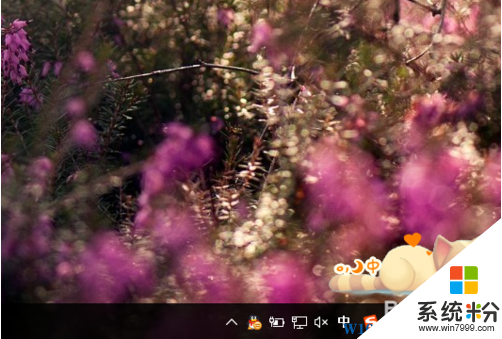 具体操作步骤:
具体操作步骤:
1、首先,请大家在桌面上按下Windows徽标键+R键,然后打开运行菜单窗口,输入“regedit”打开注册表编辑器。
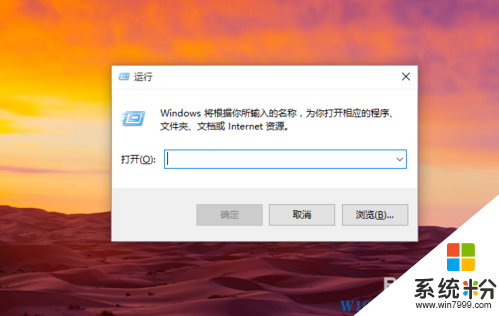
2、进入Windows注册表编辑器之后,我们定位到HKEY_CURRENT_USER\SOFTWARE\Policies\Microsoft\Windows项目,在左侧的项目中依次双击打开即可。
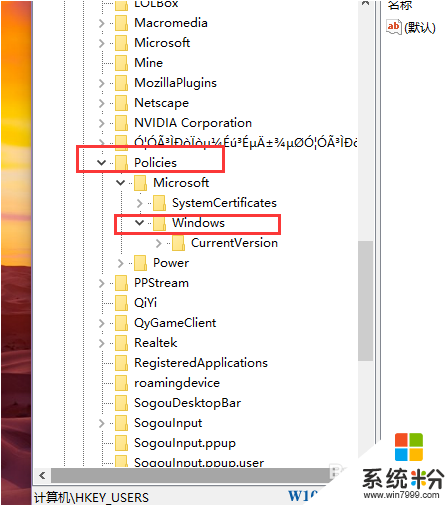
3、找到最后一个Windows子项之后,我们对着该子项击右键,选择“新建-项”菜单,如下图所示。
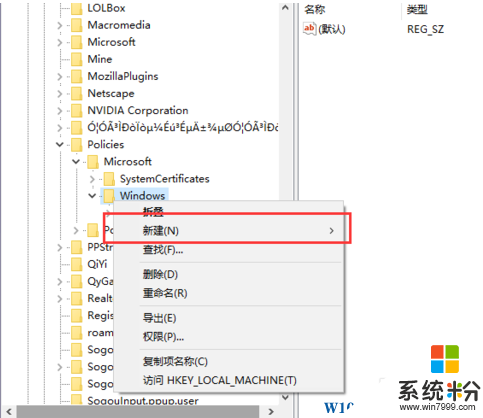
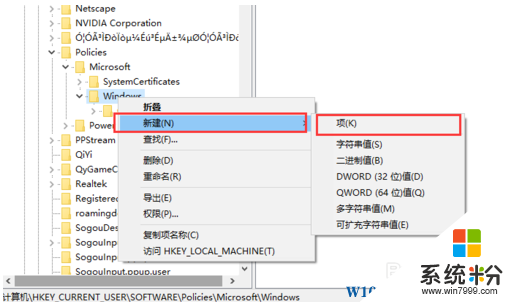
4、接下来,我们在弹出的菜单中将该项命名为“Explorer”菜单,命名好之后的页面如下图所示。
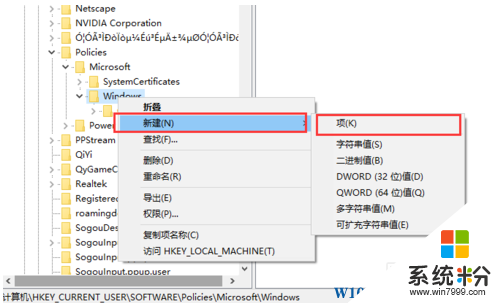 5、接下来,对着新建的Explorer项目击右键,选择“新建-DWORD(32位)值”,然后在打开的页面中输入“DisableNotificationCenter”
5、接下来,对着新建的Explorer项目击右键,选择“新建-DWORD(32位)值”,然后在打开的页面中输入“DisableNotificationCenter”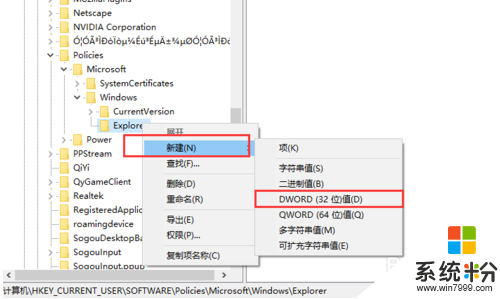
6、等到我们将Explorer项目下建立好DisableNotificationCenter子键项目之后,我们就可以双击该项目开始设置了,如下图所示。
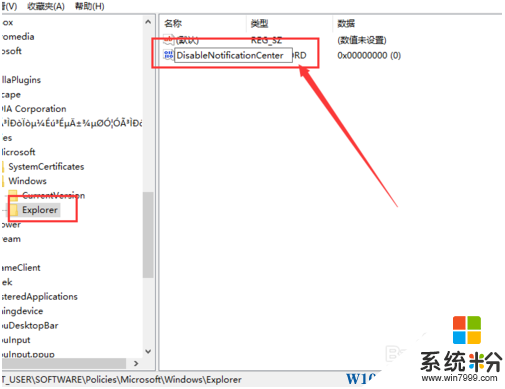 7、接下来,在双击新建立的DisableNotificationCenter子键项目,然后双击打开该项目将该值数据设置为“1”,然后点击确定按钮。
7、接下来,在双击新建立的DisableNotificationCenter子键项目,然后双击打开该项目将该值数据设置为“1”,然后点击确定按钮。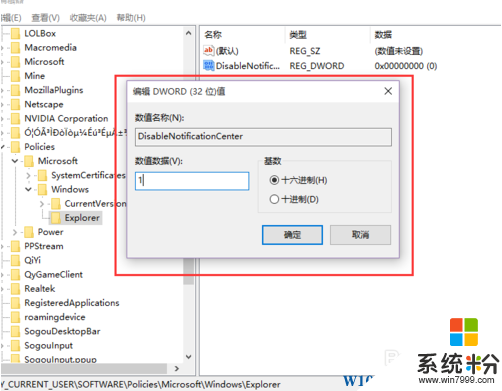 8
8
接下来,我们就可以保存对注册表的更改设置,然后在桌面的任务栏中击右键,选择打开任务管理器。在任务管理器中找到“资源管理器”程序,然后重新启动资源管理器程序即可。
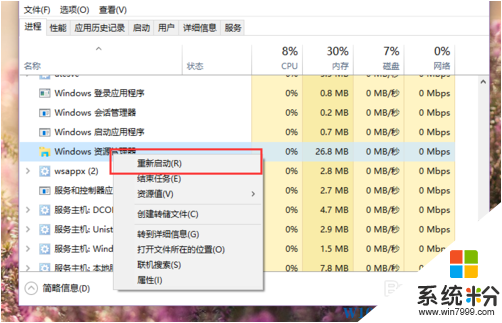
9、接下来,等到资源管理器程序重新启动之后,我们查看一下任务栏列表就可以看到Win10通知栏已经被成功关闭啦。 10、温馨提示:如果你想恢复Win10通知栏程序列表,那么只需要删除注册表中的HKEY_CURRENT_USER\SOFTWARE\Policies\Microsoft\Windows\目录下的Explorer项目,意思是删除我们刚才建立的子项目,重新启动资源管理器或注销Win10系统,消息通知中心就会恢复正常了。
我要分享:
相关教程
- ·w10通知中心如何关闭|w10通知中心取消的方法
- ·win10怎么关闭通知中心?通过注册表来关闭win10通知中心的方法!
- ·w10正式版怎样关闭通知中心|w10电脑关闭通知中心的方法
- ·win10没有关闭信息通知是怎么回事 为什么win10消息通知打不开
- ·Win10关闭操作中心|通知中心图标步骤
- ·win10操作中心软件应用通知怎么关闭?windows10操作中心的提示关闭方法!
- ·桌面文件放在d盘 Win10系统电脑怎么将所有桌面文件都保存到D盘
- ·管理员账户怎么登陆 Win10系统如何登录管理员账户
- ·电脑盖上后黑屏不能唤醒怎么办 win10黑屏睡眠后无法唤醒怎么办
- ·电脑上如何查看显卡配置 win10怎么查看电脑显卡配置
win10系统教程推荐
- 1 电脑快捷搜索键是哪个 win10搜索功能的快捷键是什么
- 2 win10系统老是卡死 win10电脑突然卡死怎么办
- 3 w10怎么进入bios界面快捷键 开机按什么键可以进入win10的bios
- 4电脑桌面图标变大怎么恢复正常 WIN10桌面图标突然变大了怎么办
- 5电脑简繁体转换快捷键 Win10自带输入法简繁体切换快捷键修改方法
- 6电脑怎么修复dns Win10 DNS设置异常怎么修复
- 7windows10激活wifi Win10如何连接wifi上网
- 8windows10儿童模式 Win10电脑的儿童模式设置步骤
- 9电脑定时开关机在哪里取消 win10怎么取消定时关机
- 10可以放在电脑桌面的备忘录 win10如何在桌面上放置备忘录
win10系统热门教程
- 1 win10设置锁屏壁纸的方法|win10利用注册表修改锁屏壁纸的方法
- 2 win10为什么没有本地策略组 win10没有本地策略组怎么办
- 3 win10识别不出硬盘 硬盘无法被电脑识别怎么办
- 4Win10如何取消|禁止QQ开机启动?Win10如何设置QQ开机不启动?
- 5Win10开始菜单上的磁贴可以自定义大小吗?开始菜单图标调小的方法
- 6Win10 TH2 10587泄露版下载
- 7window10图标大小调 Win10桌面图标怎么缩放
- 8升级/安装Win10黑屏/蓝屏/无限重启的解决方法大全
- 9升级Win10后WiFi或有线网经常掉线怎么解决? 升级Win10后WiFi或有线网经常掉线如何处理?
- 10Win10怎么退出家庭组?Win10关闭家庭组的方法
最新win10教程
- 1 桌面文件放在d盘 Win10系统电脑怎么将所有桌面文件都保存到D盘
- 2 管理员账户怎么登陆 Win10系统如何登录管理员账户
- 3 电脑盖上后黑屏不能唤醒怎么办 win10黑屏睡眠后无法唤醒怎么办
- 4电脑上如何查看显卡配置 win10怎么查看电脑显卡配置
- 5电脑的网络在哪里打开 Win10网络发现设置在哪里
- 6怎么卸载电脑上的五笔输入法 Win10怎么关闭五笔输入法
- 7苹果笔记本做了win10系统,怎样恢复原系统 苹果电脑装了windows系统怎么办
- 8电脑快捷搜索键是哪个 win10搜索功能的快捷键是什么
- 9win10 锁屏 壁纸 win10锁屏壁纸设置技巧
- 10win10系统老是卡死 win10电脑突然卡死怎么办
